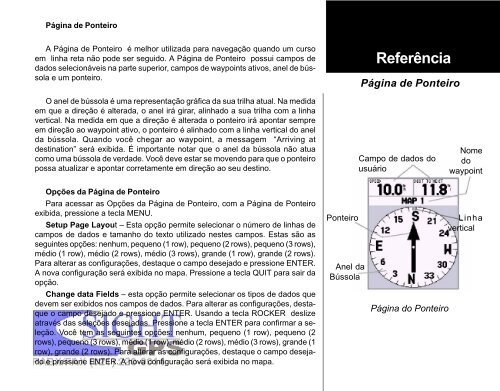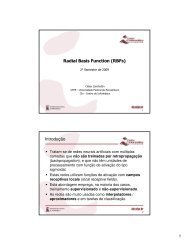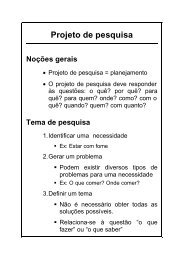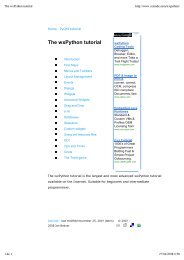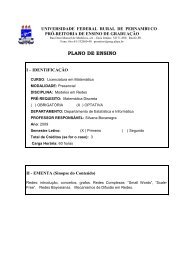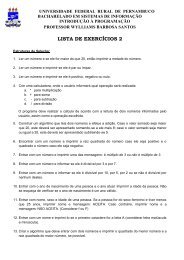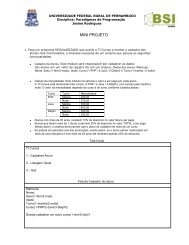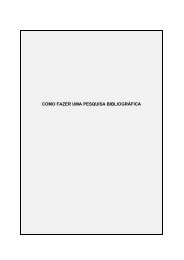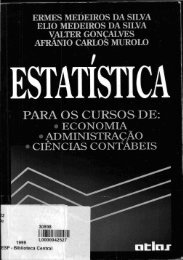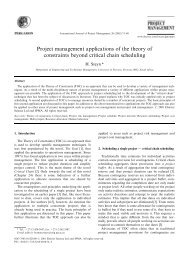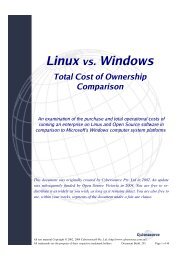You also want an ePaper? Increase the reach of your titles
YUMPU automatically turns print PDFs into web optimized ePapers that Google loves.
Página de Ponteiro<br />
A Página de Ponteiro é melhor utilizada para navegação quando um curso<br />
em linha reta não pode ser seguido. A Página de Ponteiro possui campos de<br />
dados selecionáveis na parte superior, campos de waypoints ativos, anel de bússola<br />
e um ponteiro.<br />
Referência<br />
Página de Ponteiro<br />
O anel de bússola é uma representação gráfica da sua trilha atual. Na medida<br />
em que a direção é alterada, o anel irá girar, alinhado a sua trilha com a linha<br />
vertical. Na medida em que a direção é alterada o ponteiro irá apontar sempre<br />
em direção ao waypoint ativo, o ponteiro é alinhado com a linha vertical do anel<br />
da bússola. Quando você chegar ao waypoint, a messagem “Arriving at<br />
destination” será exibida. É importante notar que o anel da bússola não atua<br />
como uma bússola de verdade. Você deve estar se movendo para que o ponteiro<br />
possa atualizar e apontar corretamente em direção ao seu destino.<br />
Campo de dados do<br />
usuário<br />
Nome<br />
do<br />
waypoint<br />
Opções da Página de Ponteiro<br />
Para acessar as Opções da Página de Ponteiro, com a Página de Ponteiro<br />
exibida, pressione a tecla MENU.<br />
Setup Page Layout – Esta opção permite selecionar o número de linhas de<br />
campos de dados e tamanho do texto utilizado nestes campos. Estas são as<br />
seguintes opções: nenhum, pequeno (1 row), pequeno (2 rows), pequeno (3 rows),<br />
médio (1 row), médio (2 rows), médio (3 rows), grande (1 row), grande (2 rows).<br />
Para alterar as configurações, destaque o campo desejado e pressione ENTER.<br />
A nova configuração será exibida no mapa. Pressione a tecla QUIT para sair da<br />
opção.<br />
Change data Fields – esta opção permite selecionar os tipos de dados que<br />
devem ser exibidos nos campos de dados. Para alterar as configurações, destaque<br />
o campo desejado e pressione ENTER. Usando a tecla ROCKER deslize<br />
através das seleções desejadas. Pressione a tecla ENTER para confirmar a seleção.<br />
Você tem as seguintes opções: nenhum, pequeno (1 row), pequeno (2<br />
rows), pequeno (3 rows), médio (1 row), médio (2 rows), médio (3 rows), grande (1<br />
row), grande (2 rows). Para alterar as configurações, destaque o campo desejado<br />
e pressione ENTER. A nova configuração será exibida no mapa.<br />
Ponteiro<br />
Anel da<br />
Bússola<br />
Página do Ponteiro<br />
Linha<br />
vertical